Utilisez-vous des applications sur Android pour regarder vos films, émissions ou clips musicaux préférés? Pourquoi ne pas les regarder sur votre Xbox à la place? L'un des avantages d'avoir une console de jeu Xbox, en plus de jouer à des jeux, est le streaming vidéo.
Le fabricant de Xbox, Microsoft, s'est associé à Miracast il y a près de cinq ans pour permettre aux utilisateurs d'Android de diffuser ou de diffuser des vidéos de leurs appareils intelligents vers la console de jeu.
Pourquoi diffuser des vidéos directement d'Android vers Xbox ?
Les consoles Xbox sont plus que des machines de jeux. Ils constituent un centre multimédia complet pour tous vos besoins de divertissement. Accédez à des services sur votre Xbox comme Netflix, IMDb ou Amazon Prime via la connectivité de votre smartphone Android.
Le streaming multimédia via Xbox évite également de devoir refléter votre téléphone directement sur un écran de télévision intelligent. Une fois connecté, vous pouvez lire des vidéos dans la galerie de votre Android et transférer du contenu directement de votre appareil Android vers votre Xbox.
Qu'est-ce que le DLNA Xbox ?
A Digital Living Network Alliance (DLNA) est le système de support technique qui recherche automatiquement les appareils avec lesquels connecter votre Xbox 360 et Xbox One. Xbox Video doit être installé pour utiliser DNLA avec votre appareil Android pour le streaming. Avec DLNA, votre Xbox reconnaît vos fichiers vidéo Android et applique l'application appropriée pour les rendre sur l'écran du téléviseur.
Configuration requise pour les smartphones Android
Pour établir des connexions de streaming avec votre Xbox, vous devrez télécharger un ou plusieurs des éléments suivants applications sur votre smartphone Android: iMediaShare, AllCast, YouTube ou AirSync avec doubleTWIST.
iMediaShare
Cette application est téléchargeable gratuitement et est livrée avec les fonctionnalités ultimes de lecture vidéo à distance et de commutation pour le streaming Xbox. Application Android simplifiée et conviviale, iMediaShare est configurable avec votre console et votre smartphone.

- Utiliser iMediaShare, tout d'abord, connectez votre Android et votre Xbox au même réseau Wi-Fi. Vous pouvez également utiliser le point d'accès de votre smartphone.
- Ouvrez le tableau de bord d'iMediaShare et sélectionnez l'icône de votre smartphone. Cela détectera automatiquement les appareils à proximité, y compris votre console Xbox.
- Une connexion sera créée une fois que vous aurez sélectionné le streaming Xbox, vous permettant de partager des vidéos directement depuis votre appareil Android.
AllCast
AllCast est utile pour diffuser des vidéos de votre smartphone Android vers d'autres appareils, y compris les téléviseurs intelligents et les consoles Xbox One ou 360. Il est téléchargeable gratuitement sur le PlayStore et s'intègre parfaitement à Xbox Music ou Xbox Video.
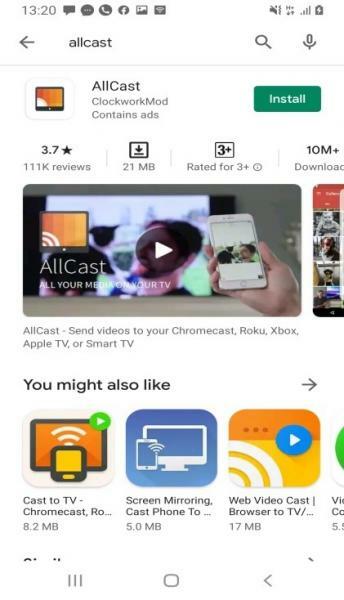
- Pour configurer votre Xbox pour la conformité avec le streaming AllCast, sélectionnez les paramètres de votre console et autorisez Activer la lecture sur.
- Faites défiler le menu et activez Proxy DNLA également.
- Sur votre appareil Android, ouvrez AllCast et recherchez les appareils à proximité, dont votre Xbox. Associez la console à votre smartphone et commencez à diffuser des vidéos sur votre écran.
Vous ne pouvez jouer à aucun jeu sur votre console lorsque vous utilisez AllCast pour diffuser.
Youtube
Youtube est l'application vidéo la plus polyvalente de Google et est livrée avec une prise en charge intégrée du streaming Android. YouTube est peut-être déjà installé sur votre appareil Android, vous pouvez donc commencer immédiatement à partager des vidéos en ligne sur votre console.
Si vous ne trouvez pas YouTube sur votre smartphone ou tablette Android, téléchargez l'application gratuitement sur le PlayStore.
- Connectez votre appareil Android et votre console Xbox sur le même réseau.
- Ouvrez l'application YouTube sur votre smartphone et sélectionnez le Jeter option.
- Sur votre console Xbox, accédez à l'application YouTube et connectez-vous.
- Sélectionnez les paramètres et activez Associer l'appareil.
- L'application YouTube de votre appareil Android présentera une icône d'écran de télévision, qui deviendra bleue une fois l'association terminée.
- Commencez à diffuser du contenu directement depuis votre Android vers l'écran Xbox.
AirSync/doubleTWIST iTunes Sync & AirPlay pour Android
Si vous utilisez une Apple TV ou iTunes pour lire des fichiers multimédias à partir de votre Xbox, la diffusion en continu avec un appareil Android peut être un peu délicate.
Bien que non gratuit, Synchronisation aérienne est disponible sur le PlayStore. Vous aurez également besoin que votre smartphone Xbox et Android partage le même réseau pour une diffusion fluide.
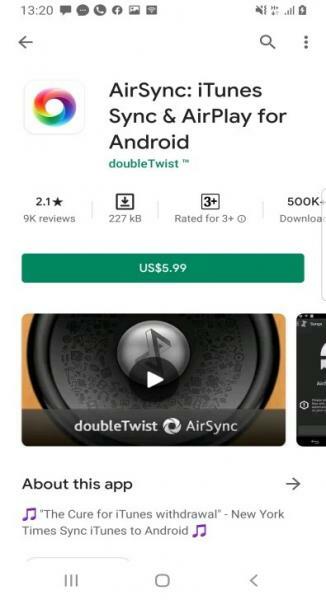
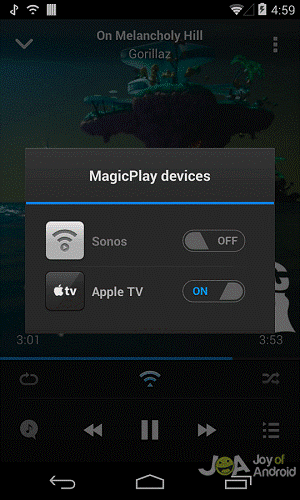
- Sur votre Android, activez Partage de fichiers ou Ouvrir les appareils à proximité. Certains appareils peuvent nécessiter que vous accordiez l'autorisation de partager des médias.
- Téléchargez AirSync. AirSync est fourni avec le podcast et le lecteur de musique gratuits doubleTWIST.
- Activez l'application sur votre console en sélectionnant AirTwist et AirPlay pour activer le streaming.
- Sur votre téléphone Android, vous pouvez utiliser l'application gratuite doubleTWIST pour diffuser votre liste de lecture via la console Xbox.
- Lorsque le streaming est activé, l'application génère une fenêtre contextuelle qui demande l'autorisation de streaming sur le réseau actuel. Appuyez sur l'icône DoubleTwist Cast pour activer l'application sur votre Apple TV, en sélectionnant Xbox comme périphérique de sortie.
L'écran de votre téléviseur peut apparaître vide pendant un certain temps avant de commencer sa diffusion. C'est normal.
Connecter, Appareil, Jouer
Les consoles Xbox offrent une technologie de couplage avancée pour que vous puissiez diffuser du contenu en ligne en utilisant votre appareil Android comme télécommande. Bien que certaines applications tierces puissent être impliquées, aucun câble n'est nécessaire pour établir une connexion en streaming.